
- •Введение
- •Интерфейс среды excel.
- •Средства управленияExcel
- •Единицы данных Excel
- •Элементарные операции с данными
- •Автозаполнение
- •Виды адресации
- •Типы данных
- •Оформление данных
- •Работа с формулами. Использование функций.
- •Вычисления в excel
- •1.Вычислить выражение
- •2. Вычислить выражение с условием:
- •Построение и редактирование диаграмм.
- •Применение excel при решении математических и физических задач. Оптимизация данных
- •Табулирование функции одной переменной и построение её графика.
- •Аппроксимация функций
- •Решение уравнений
- •Решение систем линейных уравнений
- •Решение физических задач
- •Работа со списками данных Организация и оформление таблиц
- •Заполнение таблиц
- •Работа с функциями в таблицах
- •Использование логических функций при вычислениях в таблицах.
- •Применение функций выбора и поиска
- •Использование функций обработки дат.
- •Разработка функций пользователя.
- •Сортировка и фильтрация списков Сортировка
- •Сортировка по полю Дата заезда
- •Фильтрация данных. Автофильтр
- •Фильтрация данных. Расширенный фильтр
- •Консолидация таблиц
- •Несвязанная консолидация
- •Связанная консолидация
- •Подведение итогов
- •Сводные таблицы
- •Средства автоматизации при работе с таблицами. Макросы
- •Элементы управления
- •Рекомендации по настройке среды
- •Заключение
- •Список литературы Содержание
Средства автоматизации при работе с таблицами. Макросы
В процессе работы часто приходится выполнять повторяющиеся процедуры. Такие как объединение или разъединение ячеек, вставка или удаление строк или столбцов, оформление текста, например, сочетанием курсива и подчёркивания и т.д. Можно сэкономить время, автоматизировав выполнение таких задач созданием макросов для выполнения любой последовательности команд.
Наиболее простым способом создания макросов является его запись, заключающаяся в перечислении действий. Перед записью макроса необходимо продумать и составить точный алгоритм действий, т.к. любое лишнее движение, во-первых будет замедлять выполнение макроса, а во- вторых может привести и к ошибке. В процессе записи макроса включённые в него команды протоколируются, автоматически переводятся на язык Visual Basic и хранятся в модуле.
Чтобы записать макрос, нужно выполнить
команду меню Сервис, Макросы, Начать
запись. После выполнения всех действий
обязательно нажать кнопку Остановить
запись или выполнить команду меню
Сервис, Макросы, Остановить запись.
Приведём пример записи макроса для
выполнения сортировки по заданному
ключу (пользовательскому списку). Выделим
ячейку таблицы или всю таблицу, в которой
будет произведена сортировка. Это нужно
сделать до записи макроса, т.к., если это
сделать во время записи макроса, то
всегда будет отсортирована одна и та
же таблица. Далее выполним команду
Сервис, Макросы , Начать запись:

В окне Имя макроса набрать любое имя, не содержащее пробелов (обычно по смыслу) , нажать ОК.
Последовательность действий: Данные, Сортировка, Указать столбец, Параметры, Указать ключ, ОК, ОК. Остановить запись.
В результате записи этого макроса появился модуль с именем Сортировка, записанный на языке VisualBasic
Sub Сортировка()
'' Сортировка Макрос
' Макрос записан 12.06.2004 (Hitman)
'
Selection.sort Key1:=Range("G4"), Order1:=xlAscending, Header:=xlGuess, _
OrderCustom:=6, MatchCase:=False, Orientation:=xlTopToBottom, _
DataOption1:=xlSortNormal
End Sub
В рамках изложения этого материала не предусмотрено изучение VisualBasic, поэтому мы не будем комментировать процедуры текста программы макроса.
дальнейшем запуск этого макроса можно назначить элементу управления (кнопке или переключателю), помещённому на рабочий лист.
Элементы управления
Использование элементов управления на рабочих листах позволяет также автоматизировать работу по обработке данных: выполнять фильтрацию, всевозможные сортировки, действия, связанные с работой со строками (вставка, удаление, копирование ), переход по рабочим листам книги и т.д. Сами по себе макросы, не привязанные к элементам управления, ещё не создают удобство и быстроту при работе с данными. Чтобы запустить макрос, нужно выполнить команду Сервис, Макросы, В списке выбрать имя макроса, затемВыполнить. Если же макрос будет назначен, например кнопке, то для его запуска достаточно щелкнуть по этой кнопке.
Чтобы использовать тот или иной элемент управления, нужно его поместить на рабочий лист( для этого щелкнуть по элементу на панели, затем в ячейке рабочего листа), далее, в зависимости от элемента управления необходимо либо задать параметры, либо назначить макрос. Использование некоторых элементов управления будет рассмотрено на примерах, из которых станет ясно как можно использовать тот или иной элемент управления.
Какие элементы предлагает использовать Excel, показаны на панели Формы.
Включить эту панель можно, выполнив команду меню Вид, Панели инструментов, Формы

Рассмотрим примеры использования некоторых элементов управления.
Кнопка
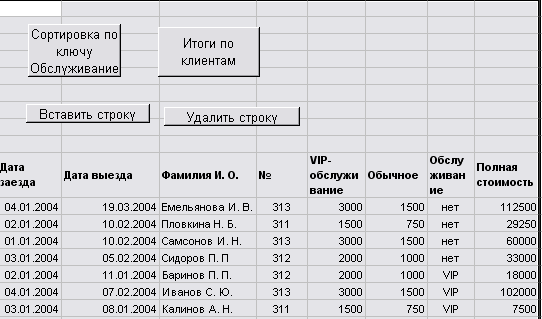
Здесь помещены кнопки, которые запускают макросы сортировки, подведения итогов, вставки и удаления строки. Последовательность действий: Записать макрос (например, Сортировка) ; на панелиФормыщелкнуть по элементуКнопка, затем в области рабочего листа; сразу установить размеры кнопки и надпись, щелкнуть правой кнопкой мыши, в контекстном меню выбратьНазначить макрос, указать имя макроса, который должен выполняться при активизации кнопки, ОК.
Макросы для работы со строками нужно записывать после того, как будет установлен курсор в нужную строку. Если же маркер будет устанавливаться в строку во время записи макроса, то при активизации кнопки будет производиться обработка одной и той же строки. Например, макрос для копирования выбранной строки в строку ниже, должен создаваться в следующей последовательности выполнения команд:
Выделить копируемую строку
Сервис, Макрос, Начать запись, присвоить имя макросу,ОК
Вставка, Строка
Правка, Заполнить вверх
Остановить записьмакроса
Для просмотра текста макроса нужно выполнить команду Сервис, Макрос, Макросы, Войти

Текст макроса Копировать Sub Копировать()
'' Копировать Макрос
' Макрос записан 15.06.2004 (Hitman)
Selection.InsertShift:=xlDown
Selection.FillUp
End Sub
Поле со списком
Элемент поле с раскрывающимся списком можно использовать в самых разных целях: для фильтрации списков, для перерасчёта каких-то полей, для обновления записей и т.д.
Элемент имеет вид
![]() .
Размещаем его на рабочем листе аналогично
предыдущему (щелчок по элементу на
панели Формы, щелчок в области рабочего
листа), устанавливаем размеры, далее
щелчок правой кнопкой мыши и выбираем
Формат объекта
.
Размещаем его на рабочем листе аналогично
предыдущему (щелчок по элементу на
панели Формы, щелчок в области рабочего
листа), устанавливаем размеры, далее
щелчок правой кнопкой мыши и выбираем
Формат объекта

Рис Фрагмент окна Формат объекта
Здесь формируется список по диапазону, содержащему номера гостиницы (311, 312, 313). Номер выбранного элемента из этого списка заносится в ячейку В11, т.е., если, например будет выбран № 312, то в ячейке В11 будет число 2. Чтобы в дальнейшем по этому числу возвращать само значение, можно использовать функцию ИНДЕКС($B$33:$B$35;B11)
Далее можно сформировать критерий отбора для расширенного фильтра, который будет показывать записи, содержащие номера, выбранные из списка

Записать макрос, который будет выполнять расширенный фильтр по заданному критерию, и назначить этот макрос элементу со списком. Тогда при выборе того или иного значения из списка, будет отрабатывать макрос, выполняющий фильтрацию списка.

Количество вариантов использования того или иного элемента зависит от Вашей творческой деятельности, здесь были приведены лишь некоторые примеры.
Элемент Счётчикможет быть использован для изменения значения ячейки, содержащей курс доллара или цену на нефть за бароль,Полоса прокрутки -для просмотра больших списков.ФлажкииПереключателимогут выполнять любые, назначенные им макросы.
